Win10右鍵菜單添加PowerShell腳本新建項方法
大家都知道,PowerShell是Win10中非常好用的一個工具,這項工具可以方便地實現各種Windows深度操作,深得各位大神們的青睞。不過也有用戶反映稱如果能夠直接新建PowerShell腳本文件就更好了,只是Windows10沒有提供現成的一鍵式服務,需要各位自己動手。好吧啦網小編就為大家帶來Win10右鍵菜單添加PowerShell腳本新建項圖文步驟。
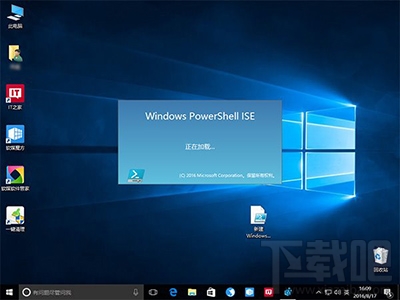
Win10
一般來說,用戶可以直接通過PowerShell ISE來創建擴展名為.ps1的腳本文件,也可以通過記事本等通用工具寫代碼,然后改擴展名來創建。但這些方式都略顯麻煩,不如直接創建來的痛快。想要給右鍵菜單添加PowerShell腳本新建項,只需要添加一個注冊表值,操作相對容易,具體步驟如下:
1、在Cortana搜索欄輸入regedit,按回車進入注冊表編輯器
2、定位到(這次好短是吧?短有短的好處~)
HKEY_CLASSES_ROOT.ps1
3、新建項ShellNew
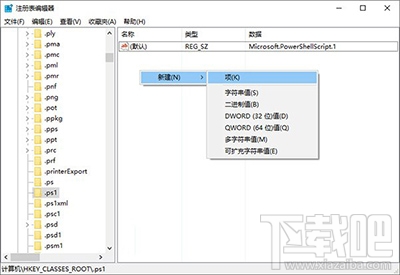
Win10
4、新建字符串值NullFile,數值數據留空,表明新建項目為空文件,如下圖——
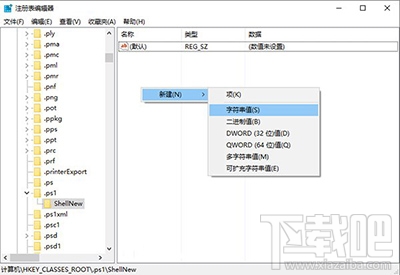
Win10
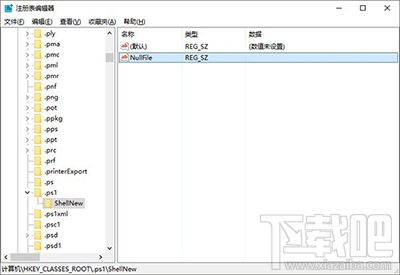
Win10
5、在文件資源管理器或直接在桌面上點擊右鍵,新建項目中應該就有“Windows PowerShell 腳本”
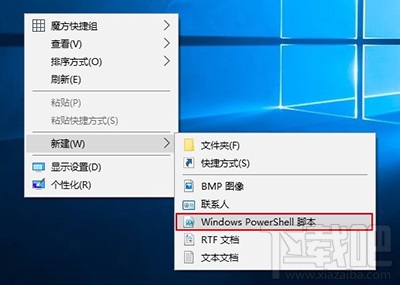
Win10
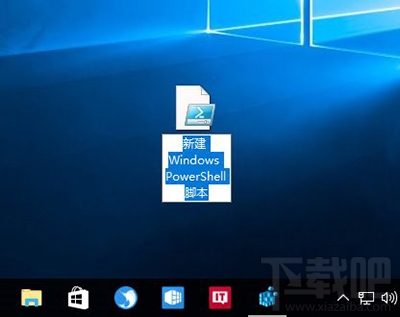
Win10
修改即時生效,如果第一次沒刷出來,多點幾次應該就出來了。雙擊新建的腳本文件,默認使用記事本打開。當然你也可以用PowerShell ISE編輯,可能更好用一些,只是啟動有點慢。
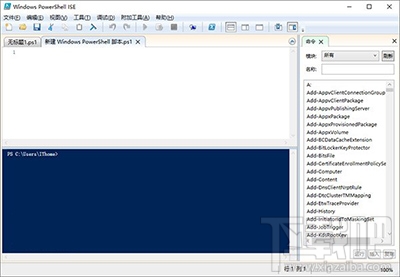
Win10
相關文章:
1. Win10電腦重裝后系統盤里面東西還在嗎?2. Win10筆記本電腦怎么打開攝像頭?3. Win10打印機驅動如何清除與安裝?Win10清除與安裝打印機驅動步驟4. Win10任務欄圖標大小不合適怎么辦?Win10任務欄圖標設置教程5. 宏碁電腦如何重裝系統 ?acer電腦重裝系統Win10教程6. Win10系統怎么清除電腦中沒有用的東西?7. Win10自帶的卸載程序怎么打開?Win10在哪里卸載東西?8. 新手怎么重裝系統Win10?新手重裝系統Win10教程9. Win10下載軟件總是被阻止怎么解決?10. win10裝系統磁盤被寫保護怎么辦?win10重裝系統時磁盤被寫保護鎖定解決方法

 網公網安備
網公網安備